PS進(jìn)行反向選擇的快捷鍵
時間:2023-02-03 17:25:35作者:極光下載站人氣:117
在Adobe
photoshop中編輯圖片時,我們經(jīng)常會將指定區(qū)域選中后進(jìn)行后續(xù)的編輯操作,比如我們可以選中證件照中的背景部分后填充其他的顏色,或者選中人像部分后進(jìn)行摳圖操作等等。在Adobe
Photoshop中有一個“反向”功能,比如我們選擇某個選區(qū)后,可以借助反向功能選擇該選區(qū)以外的其他區(qū)域,這樣可以方便我們快速進(jìn)行后續(xù)的編輯操作。如果我們希望在Adobe
Photoshop中使用快捷鍵進(jìn)行反向操作,小伙伴們知道反向選擇的快捷鍵是什么嗎,其實(shí)我們只需要使用Ctrl+shift+I鍵就可以快速進(jìn)行反向選擇了,操作起來是非常簡單的。接下來,小編就來和小伙伴們分享具體的操作步驟了,有需要或者是感興趣的小伙伴們快來和小伙伴們一起往下看看吧!
操作步驟
第一步:點(diǎn)擊打開ps軟件進(jìn)入編輯界面;
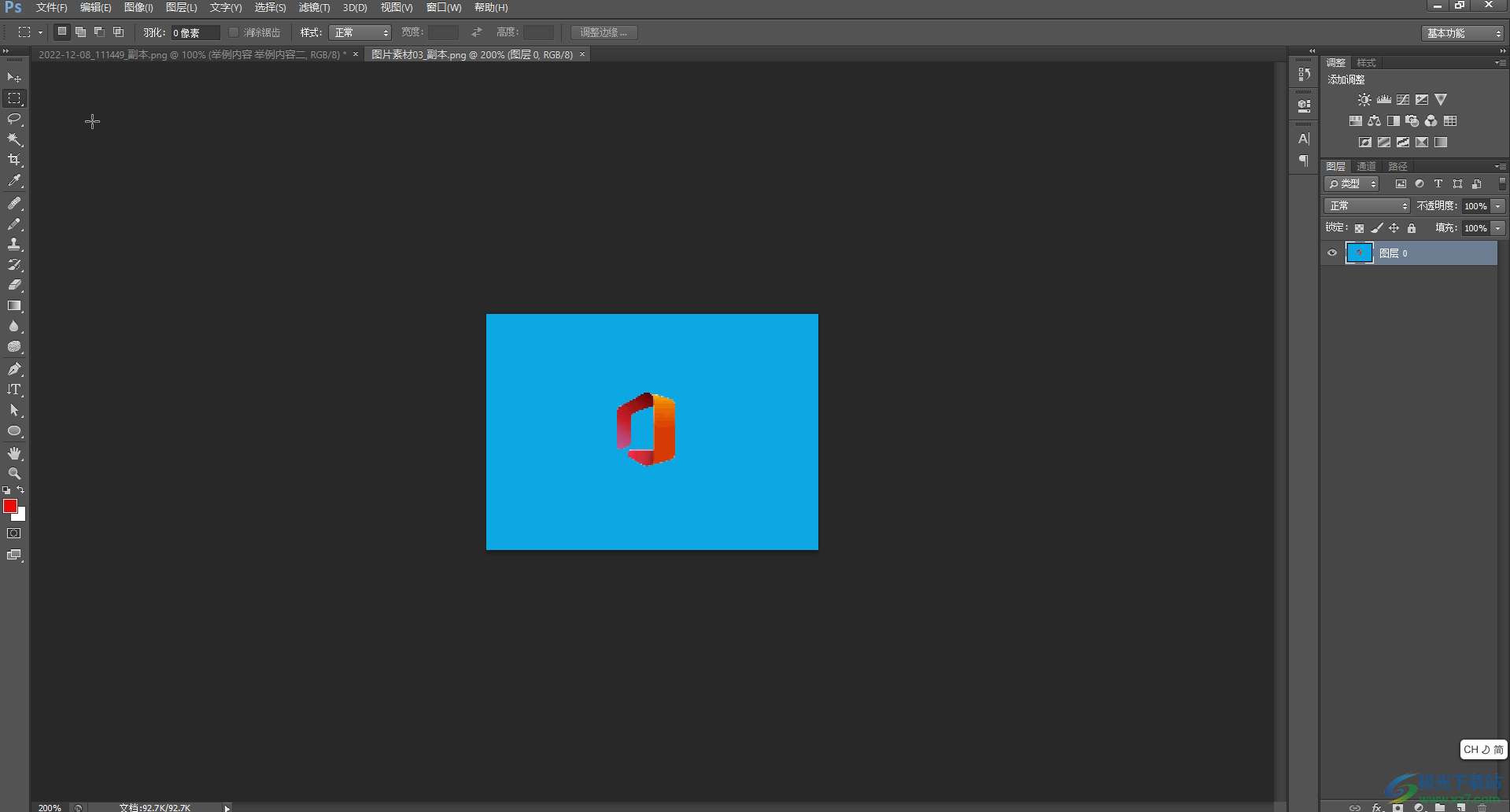
第二步:可以在界面左側(cè)右鍵點(diǎn)擊選框工具后在子選項(xiàng)中選擇想要的選框形狀,在圖片中拖動鼠標(biāo)左鍵進(jìn)行框選;
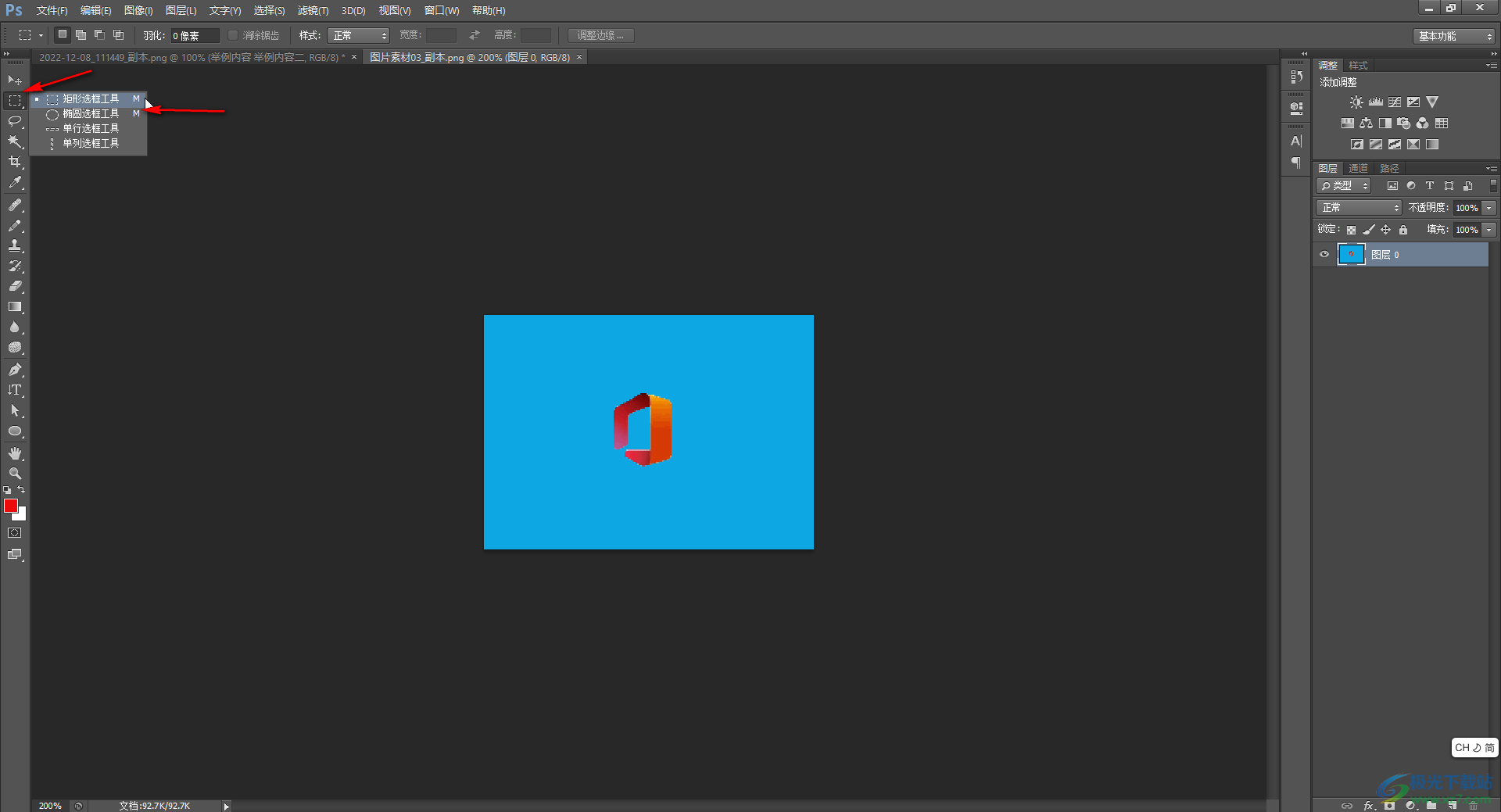
第三步:也可以右鍵點(diǎn)擊如圖所示的圖標(biāo)后在子選項(xiàng)中點(diǎn)擊“快速選擇工具”或者“魔棒工具”,然后點(diǎn)擊界面中某一個區(qū)域,就會快速將該區(qū)域進(jìn)行選中,比如我們點(diǎn)擊圖片中的藍(lán)色背景,就可以看到處理了虛線框選中了所有藍(lán)色區(qū)域;
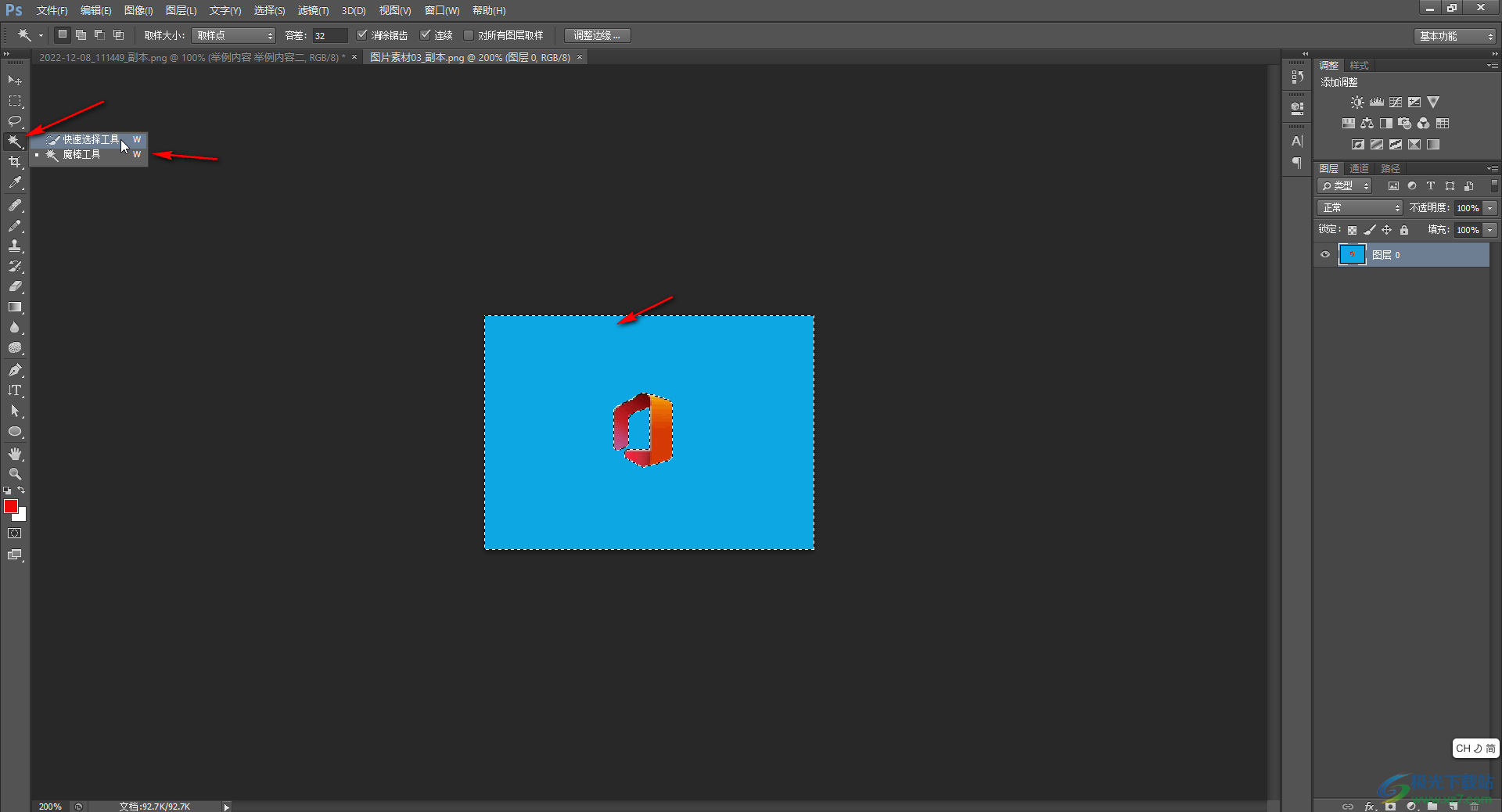
第四步:接著按Ctrl+shift+I快捷鍵就可以進(jìn)行反向選擇了,也可以點(diǎn)擊“選擇”選項(xiàng)卡后在子選項(xiàng)中點(diǎn)擊“反向”按鈕進(jìn)行反選操作;

第五步:這樣就可以看到當(dāng)前的選區(qū)已經(jīng)成功進(jìn)行反向了,原本是選中藍(lán)色的背景區(qū)域,現(xiàn)在是顯示藍(lán)色區(qū)域外的圖案區(qū)域;
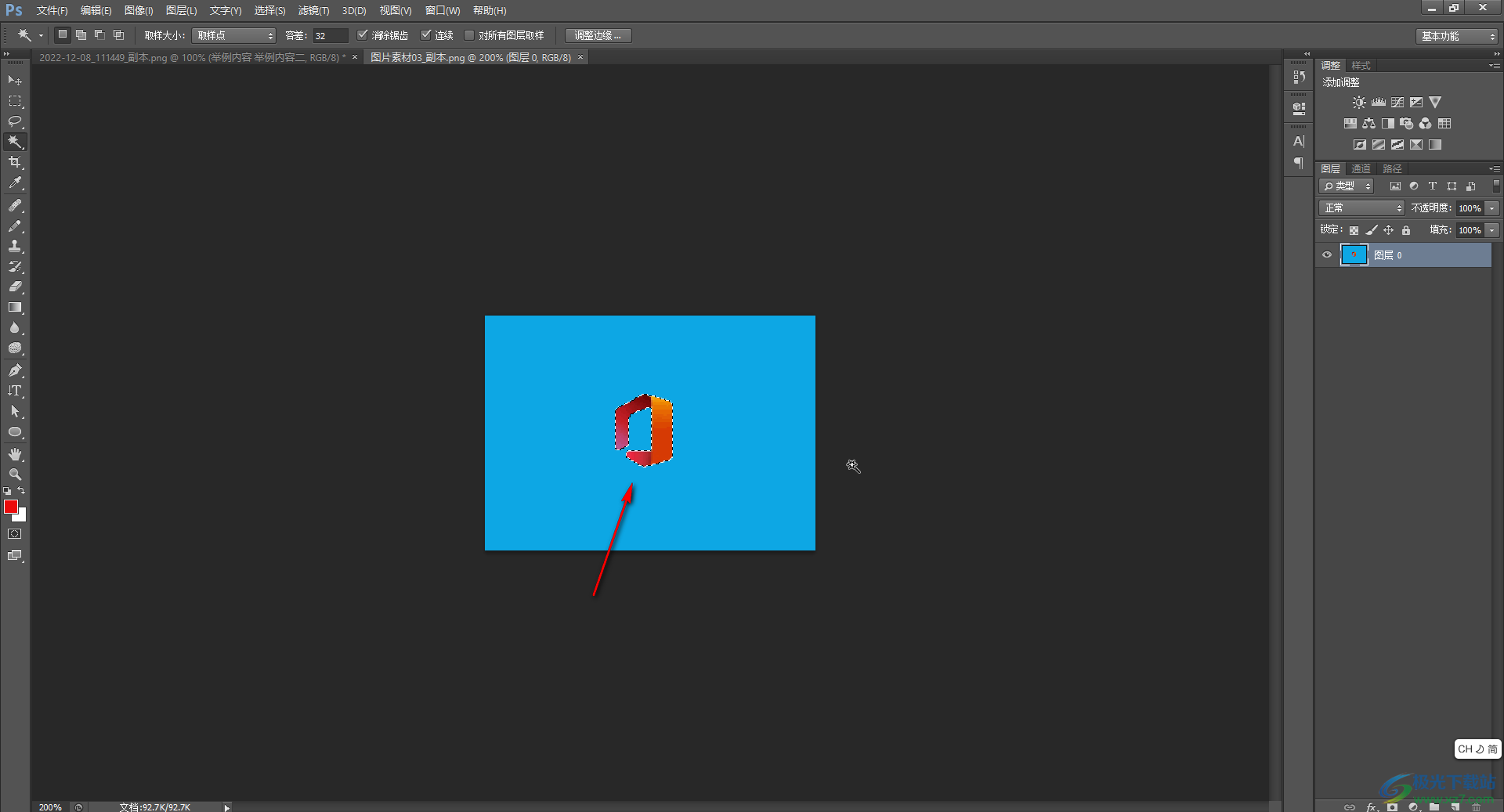
第六步:我們也可以在創(chuàng)建某個選區(qū)后,右鍵點(diǎn)擊一下,然后在子選項(xiàng)中點(diǎn)擊“選擇反向”按鈕進(jìn)行反選操作;
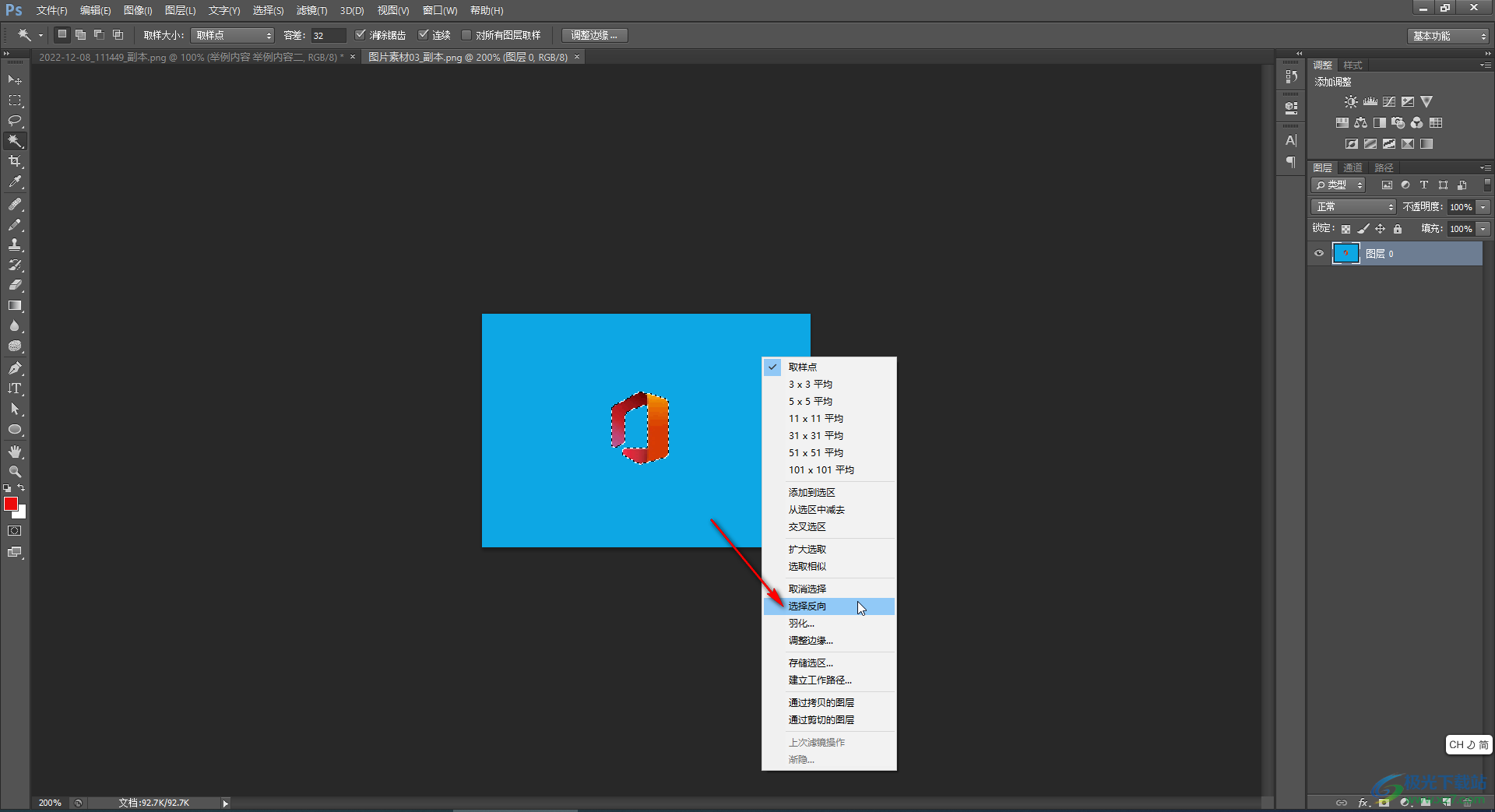
第七步:我們選中某個想要的最終選區(qū)后,可以按Ctrl+J鍵復(fù)制一個處了,然后在右側(cè)將原始圖層隱藏,就可以得到摳圖的效果了,可以單獨(dú)將扣取出來的圖片進(jìn)行保存操作,或者按Alt+delete鍵為選區(qū)填充前景色,小伙伴們可以按需進(jìn)行操作。
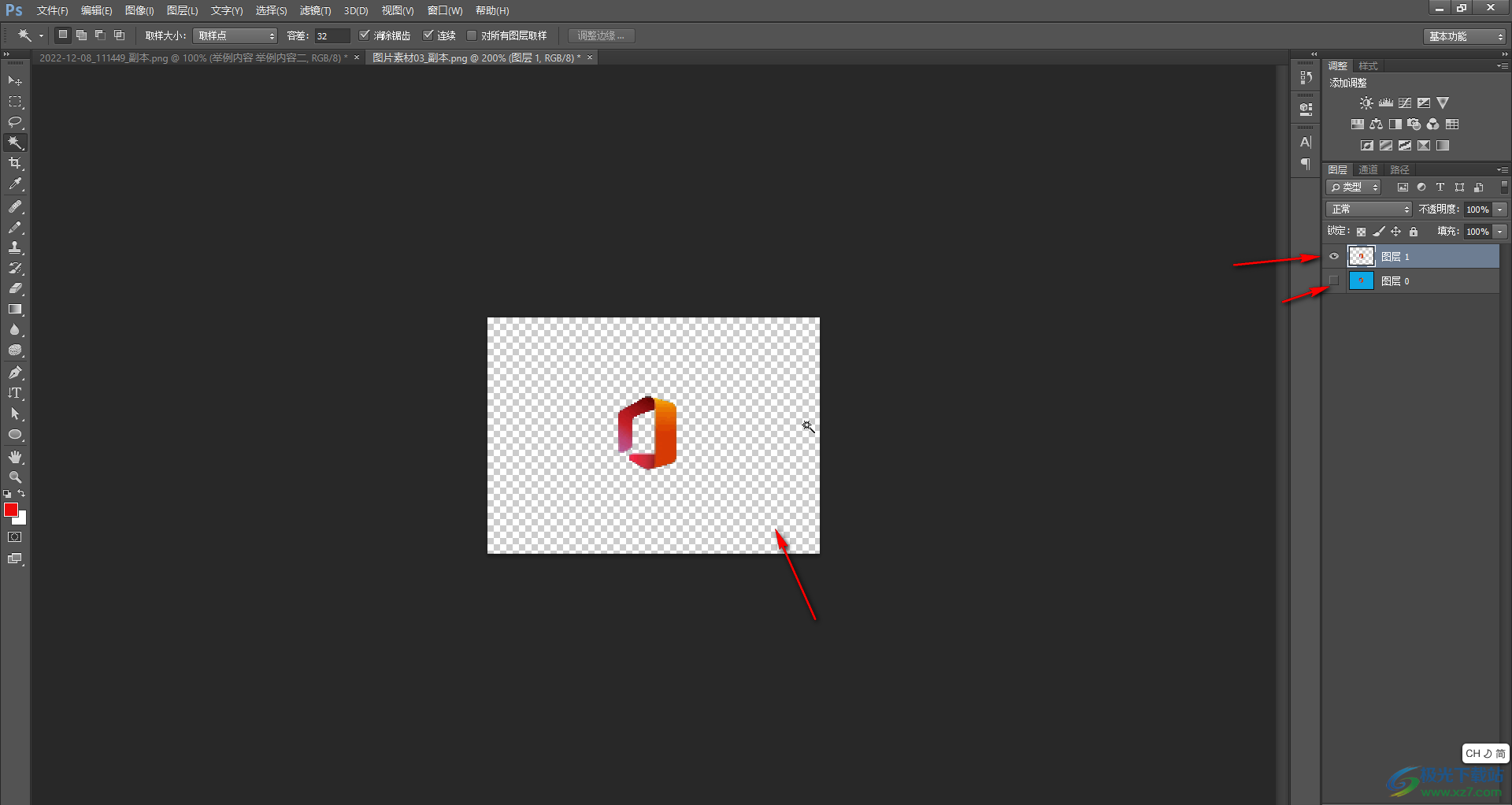
以上就是Adobe Photoshop中進(jìn)行反向選擇的方法教程的全部內(nèi)容了。后續(xù)我們可以按Ctrl+D鍵取消選區(qū)狀態(tài),或者右鍵點(diǎn)擊一下在子選項(xiàng)中點(diǎn)擊“取消選擇”,或者在“選擇”選項(xiàng)卡中點(diǎn)擊“取消選擇”按鈕進(jìn)行取消。

大小:209.50 MB版本:32/64位 完整版環(huán)境:WinXP, Win7, Win10
- 進(jìn)入下載
相關(guān)推薦
相關(guān)下載
熱門閱覽
- 1百度網(wǎng)盤分享密碼暴力破解方法,怎么破解百度網(wǎng)盤加密鏈接
- 2keyshot6破解安裝步驟-keyshot6破解安裝教程
- 3apktool手機(jī)版使用教程-apktool使用方法
- 4mac版steam怎么設(shè)置中文 steam mac版設(shè)置中文教程
- 5抖音推薦怎么設(shè)置頁面?抖音推薦界面重新設(shè)置教程
- 6電腦怎么開啟VT 如何開啟VT的詳細(xì)教程!
- 7掌上英雄聯(lián)盟怎么注銷賬號?掌上英雄聯(lián)盟怎么退出登錄
- 8rar文件怎么打開?如何打開rar格式文件
- 9掌上wegame怎么查別人戰(zhàn)績?掌上wegame怎么看別人英雄聯(lián)盟戰(zhàn)績
- 10qq郵箱格式怎么寫?qq郵箱格式是什么樣的以及注冊英文郵箱的方法
- 11怎么安裝會聲會影x7?會聲會影x7安裝教程
- 12Word文檔中輕松實(shí)現(xiàn)兩行對齊?word文檔兩行文字怎么對齊?
網(wǎng)友評論